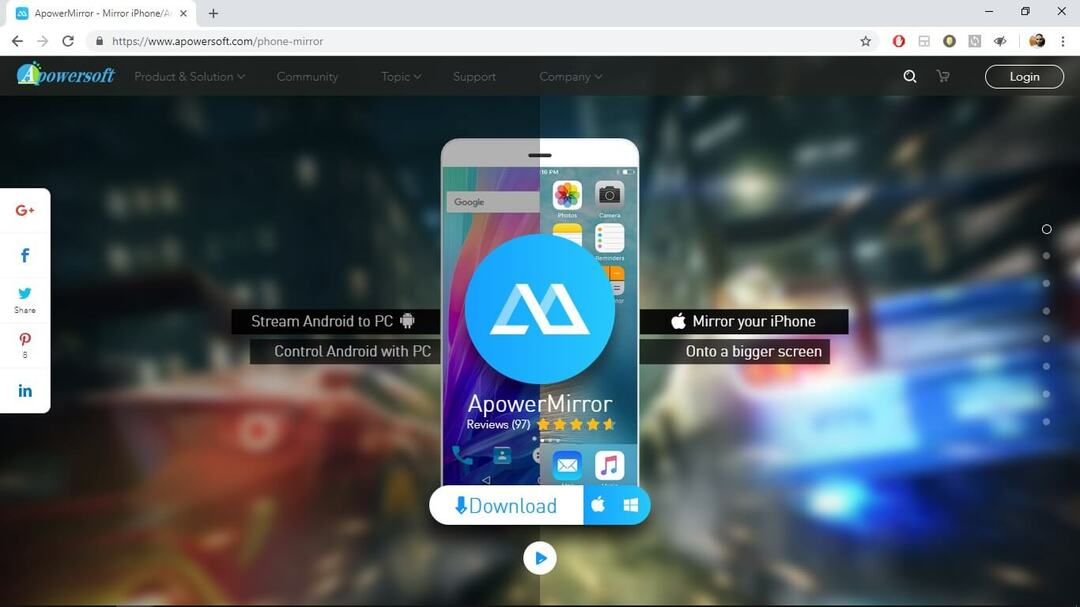- Hepsini büyük ekranınızda görmek ister misiniz? Ardından, Microsoft Kablosuz Görüntü Bağdaştırıcısı uygulaması indirmek ve kullanmak için harika bir seçimdir.
- Aşağıdaki adımları kullanın ve filmleri nasıl yayınlayacağınızı ve sunumları kolaylıkla nasıl görüntüleyeceğinizi öğrenin.
- Profesyonel olmanıza gerek yok. Sadece unutmayın ki Ekran yansıtma bölümü en son ipuçlarını tek bir yerde toplar.
- ziyaret edin Windows 10 İndirme Merkezi benzer yazılım çözümleri bulmak istediğinizde.

Bu yazılım, yaygın bilgisayar hatalarını onaracak, sizi dosya kaybından, kötü amaçlı yazılımlardan, donanım arızasından koruyacak ve bilgisayarınızı maksimum performans için optimize edecektir. Şimdi 3 kolay adımda bilgisayar sorunlarını düzeltin ve virüsleri kaldırın:
- Restoro PC Onarım Aracını İndirin Patentli Teknolojilerle birlikte gelen (patent mevcut İşte).
- Tıklayın Taramayı Başlat PC sorunlarına neden olabilecek Windows sorunlarını bulmak için.
- Tıklayın Hepsini tamir et bilgisayarınızın güvenliğini ve performansını etkileyen sorunları gidermek için
- Restoro tarafından indirildi 0 okuyucular bu ay
Microsoft'un Kablosuz Ekran Adaptörü Windows 10 cihazınızı bir TV ekranına, monitöre veya monitöre bağlamanıza izin veren çok kullanışlı bir araçtır. projektör.
Başka bir deyişle, film akışı yapmak, fotoğrafları görüntülemek veya bir sunum göster herhangi bir kablo kullanmadan büyük bir ekranda.
Kablosuz adaptör, Miracast özellikli cihazlardan 23 fit'e kadar menzile sahip sesli ve görsel içerik paylaşarak çalışır.
Microsoft Kablosuz Görüntü Bağdaştırıcısı uygulamasını nasıl kullanabilirim?
1. Kablosuz Ekran Bağdaştırıcısı uygulamasını indirin

Adaptörü doğru şekilde kullanmak için ayrıca şunları yapmanız gerekir: Kablosuz Ekran Bağdaştırıcısı uygulamasını indirin Microsoft Store'dan.
Uygulama, Microsoft Kablosuz Görüntü Bağdaştırıcısı için en son ürün yazılımı güncellemelerini indirip yükler ve kullanıcıların ayarları değiştirmesine olanak tanır.
2. Windows 10'da Microsoft Kablosuz Görüntü Bağdaştırıcısını kullanın
- Uygulamayı başlatın ve ekranda Microsoft'un yazılımın bir sonraki sürümünü geliştirmesine yardımcı olmanızı isteyen bir açılır mesaj belirecektir. Daha spesifik olarak, sisteminiz ve yazılımı nasıl kullandığınız hakkında Microsoft'a bilgi göndermeyi seçebilirsiniz. Şirket, kullanıcı verilerinin gizliliğine saygı göstermeyi taahhüt eder.

- Microsoft Kablosuz Görüntü Bağdaştırıcısından USB ve HDMI'yı büyük ekran cihazınıza takın. Daha sonra Windows 10 bilgisayarınızı büyük ekranınıza bağlayabilirsiniz.
- git Hareket Merkezi, seç Bağlan. Bilgisayarınız kablosuz ekran ve ses aygıtlarını aramaya başlayacaktır. Ardından, seçin Microsoft Kablosuz Görüntü Bağdaştırıcısı.

- Adaptör bağlanamazsa, şuraya gidin: Ayarlar > Cihazlar > Bluetooth ve diğer cihazlar > Cihaz ekle > seç Microsoft Kablosuz Görüntü Bağdaştırıcısı.

- sonra gidebilirsin Adaptör Ayarları ve adaptörü adlandırın, dili seçin ve ekranı ayarlayın. Ayrıca cihazınızın güvenliğini sağlayabilir ve yetkisiz erişimi önlemek için bir şifre belirleyebilirsiniz.
- Microsoft'un Kablosuz Görüntü Bağdaştırıcısı için en son güncellemeleri yüklemek istiyorsanız, şuraya gidin: bellenim ve güncellemeleri kontrol edin.

- Bağlantıyı yenilemek isterseniz, Bağdaştırıcıyı Yeniden Başlat seçeneği sol köşede mevcuttur.
Adaptörü adlandırmak, ekranı ayarlamak, TV'yi değiştirmek veya dili izlemek için bu uygulamayı kullanabilirsiniz. Bağdaştırıcıyı kilitlemek için şifre, böylece kabul etmediğiniz sürece kimse kullanamaz, bağdaştırıcı eşleştirme modunu değiştirin ve Daha.
İşte bu hızlı kılavuzun Windows 10 bilgisayarınızı daha büyük bir görüntüleme cihazına bağlamanıza yardımcı olduğunu umuyoruz.
⇒ Kablosuz Ekran Adaptörünü buradan satın alın
 Hala sorun mu yaşıyorsunuz?Bunları bu araçla düzeltin:
Hala sorun mu yaşıyorsunuz?Bunları bu araçla düzeltin:
- Bu PC Onarım Aracını İndirin TrustPilot.com'da Harika olarak derecelendirildi (indirme bu sayfada başlar).
- Tıklayın Taramayı Başlat PC sorunlarına neden olabilecek Windows sorunlarını bulmak için.
- Tıklayın Hepsini tamir et Patentli Teknolojilerle ilgili sorunları çözmek için (Okuyucularımıza Özel İndirim).
Restoro tarafından indirildi 0 okuyucular bu ay
Sıkça Sorulan Sorular
Microsoft Kablosuz Görüntü Bağdaştırıcısı uygulamasının keyfini çıkarmak için, uygulamayı şu adresten indirmeniz yeterlidir: Microsoft Mağazası. Bu nedenle, git Başlat ve seçin Tüm Uygulamalar > Microsoft Mağazası.
Microsoft Kablosuz Görüntü Bağdaştırıcısı uygulamasını kurmak için, Microsoft Kablosuz Görüntü Bağdaştırıcısından gelen USB ve HDMI'yı büyük ekran cihazınıza takarak başlayın ve aşağıdaki adımları izleyin. detaylı rehber.
Evet, Wireless Display Adapter uygulaması, çalışan mobil cihazlarla uyumludur. Android 4.2 ve üzeri sürümler.

![Microsoft Kablosuz Görüntü Bağdaştırıcısı uygulaması [İndirin ve Kullanın]](/f/4329aa878d61c2d2dd4d1de5b25db717.jpg?width=300&height=460)